
【DJ配信】配信時の画面構成とか設定とか【OBS設定雑解説】
こんにちは、オタクです。
画面構成とか遅延設定とか知りたいってオタクにいわれたので、普段組んでる配信画面とか設定とかをつらつらと書いていきます。
なお、初心者向けの設定方法の案内~とかではないのであしからず。
使っている機材は↓
基本は準備画面と本編の画面の2シーン構成にしてます。
21/5/15に行った #V_InCarnation の画面を例にしていきます。
■前置き:映像周り全部に対してやること
OBS使ってる人、ワイプでもゲーム画面でも、フルスクリーン(元のサイズ)じゃなく縮小表示してるものは全部個別に、右クリックして、スケールフィルタ→ランチョスを選ぶと、ギザギザがなくなって高画質になるよ。
— PC Watch若杉(インプレスeスポーツ部部長) (@pcw_wakasugi) May 8, 2021
面倒だけど全部設定した方がいい。
以上、スケールフィルタ警察からでした
■配信画面
・準備画面

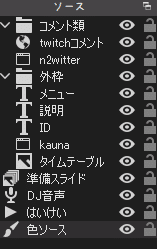
上から行きます
■コメント類
twitchコメント→StreamlabsのChatBoxを使用。(サイズ500*800)
なお本編ではうまく動作しなかったもよう…。普段は使えてます
参考↓
n2witter→設定を済ませておいたn2witterを起動して、
・ウインドウキャプチャでキャプチャ
・本編の内枠にサイズを合わせる
・フィルタ:カラーキーで黒を抜く(n2witterをウィンドウキャプチャすると真っ暗背景になるので)
カラーキー設定参考(※キー色をカスタムにして黒に、それ以外はデフォ)
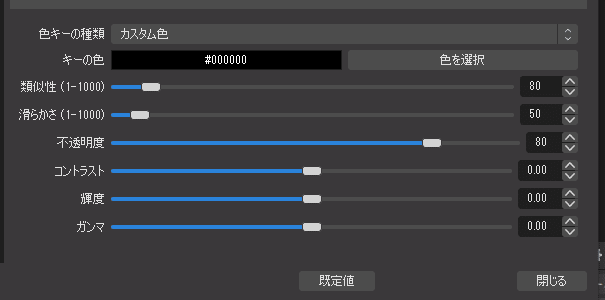
■外枠
・メニュー、説明、ID→下部の投げ酒用テキスト。
・kauna→Kaunaというオーディオビジュアライザをウインドウキャプチャして、外枠下部にのっけてます。
フィルタ:色補正で透明度50%、レンダリング遅延50ms(オーディオ-50ms。今回はカメラに合わせた為適用。)
・タイムテーブル→外枠左側TT画像。
上記のコメント類、外枠をそれぞれグループ化して、グループごとコピペすることで本編でも同じものが同じ位置に表示されるようにしてます。
■準備スライド
準備画面の画像(フライヤーが出てる部分)
1フォルダに何枚かぶちこんでスライドするようにしてます。
フィルタ:色補正で透明度80%ぐらい
■DJ音声
音声入力キャプチャでIFを指定。DJ配信の場合はフィルタはなし
音声ミキサー部右クリック→オーディオの詳細プロパティから
・同期オフセット100ms(カメラに合わせて。Kauna、Plane9からは+50msで○)
・音声モニタリング:モニターのみorモニターと出力(Plane9が既定デバイスからしか音拾えないので。)

■はいけい
スライドの裏にあるループ素材。スライドを透過させてるのでそのままでうっすらうつります。
■色ソース
投げ酒文字部の背景。黒背景で組む場合はいらないんだけどTTが白ベースだったので合わせて。
・本編

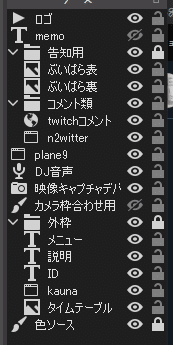
■ロゴ
本編画像右下のロゴ。CXEが作成したロゴを元に、去年の7月時にゲストだったすいまくんが動くようにしてくれたやつ。※レイヤー上すぎて告知画像貫通したので「告知用」の下が正解。
■memo
当日現地でチェックすることを書いたメモテキスト。本編では当然画面に乗りませんでした
■告知用
告知画像。イベント終了時に告知解禁になったイベントのフライヤーです。
↓9/11よろしくね!!!!!(大声)


■コメント類→準備画面と同内容なので割愛(Twitchコメントは本来はロゴの上部に出るように枠組みしてました)
■plane9
オーディオビジュアライザのplane9をウィンドウキャプチャして内枠に配置。(画面内でレーザー出てるやつ)
フィルタ:レンダリング遅延50ms(Kaunaと同様)
■DJ音声→準備画面と同内容なので割愛
■映像キャプチャデバイス
→WebカメラをFHDで認識、カメラ周りの設定実施。(AFとか光周りとか)。
その後音出しの音楽に合わせてクラップしてもらってOBS側で音+画面をモニタリング→音声とその他映像周り(今回はオーディオビジュアライザ2種)の遅延設定。
※基本的にこの形式の場合一番遅延するものがカメラなので、カメラに合わせて他を遅延させる感じで合わせてます。
■カメラ枠合わせ用
カメラが別のオタク準備だった為、準備時に色ソースを置いて、その上にカメラ映像を重ねて枠合わせしました。本編時は非表示。
以下準備画面と同内容なので割愛。
あとはカメラが音を拾わないように入力デバイスから無効化したり、誤爆防止の設定をいくつか。
■大した量のないあとがき
以上でざっくりと設定してる内容は終わりです。お家配信の場合だとみゅーちゃんを映したりしてるぐらい。
今回はVJなしなのもあって家でも使ってるオーディオビジュアライザを活用して組みましたが、汎用素材VJがついてくれるイベント等であれば、VJ映像をキャプボで受け取って配信画面上に反映させるのもありだとおもいます。
■おまけ:外枠+画面の作り方(自分の場合)
・16:9のカメラ映像(色ソースで代用可)を準備します
・TTの幅を準備します
・TT幅に合わせてカメラ映像を縮小します
・色ソースで枠下部分の背景を準備します
・あとはいい感じにあれこれします
